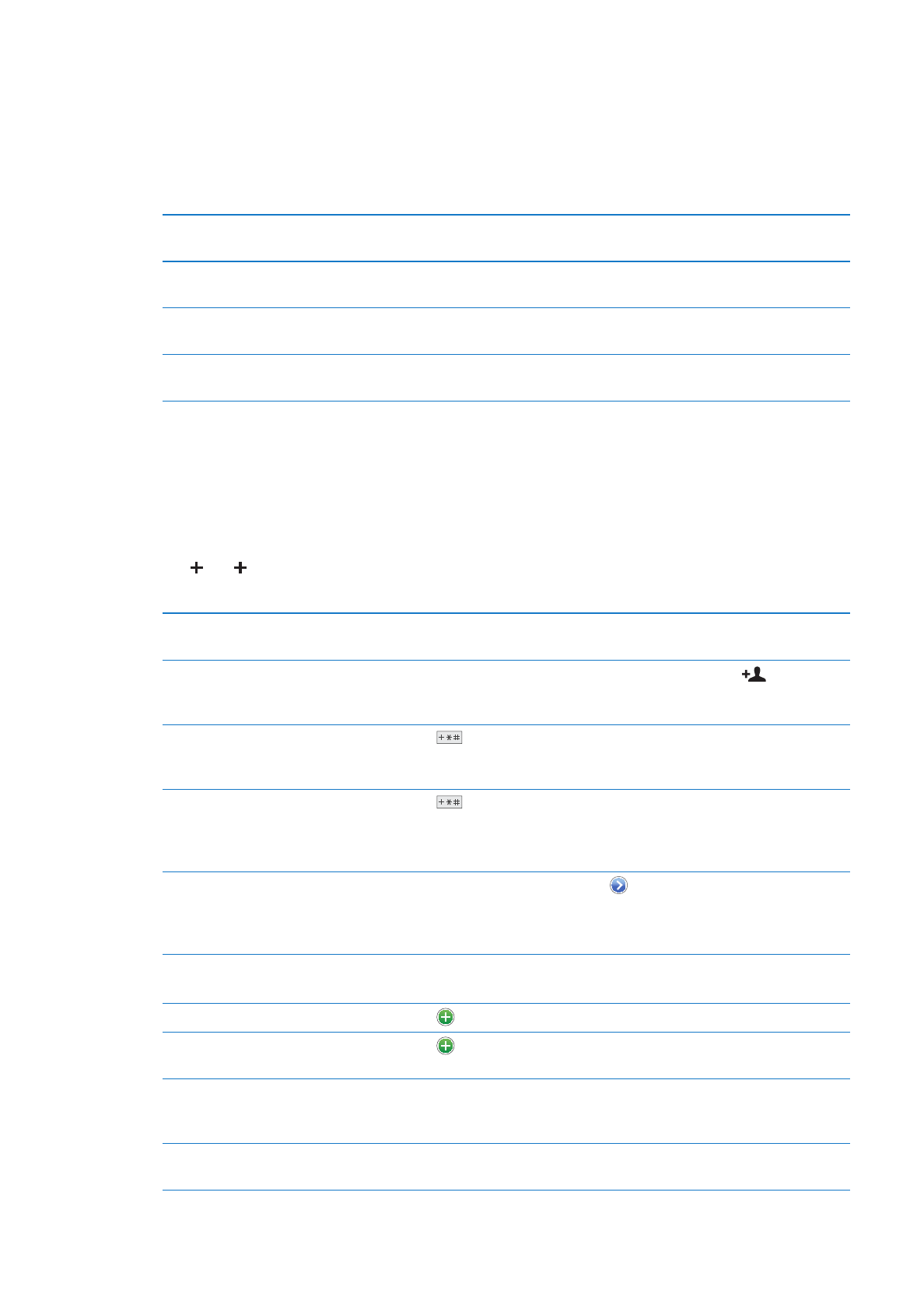
Contactpersonen toevoegen en bewerken
Gegevens van contactpersonen aan de iPhone toevoegen: Tik op 'Contacten' en tik vervolgens
op . Als niet zichtbaar is, controleert u dat u niet per ongeluk een LDAP-, CalDAV- of GAL-lijst
met contactpersonen bekijkt.
Een contactpersoon verwijderen
Tik op 'Contacten', selecteer een contactpersoon en tik vervolgens op
'Wijzig'. Scrol omlaag en tik op 'Verwijder contact'.
Een contactpersoon toevoegen via
het numerieke toetsenblok
Tik op 'Toetsen', voer een nummer in en tik vervolgens op
. Tik
vervolgens op 'Maak nieuw contact' of op 'Zet in bestaand contact' en tik
op de gewenste contactpersoon.
Een zachte pauze (van twee
seconden) in een telefoonnummer
invoegen
Tik op
en tik vervolgens op 'Pauzeer'. Soms zijn een of meer pauzes
vereist, bijvoorbeeld voor het kiezen van een doorkiesnummer. Zodra u het
nummer bewaart, wordt elke pauze weergegeven als een komma.
Een harde pauze in een
telefoonnummer invoegen
Tik op
en tik vervolgens op 'Wacht'. Zodra u het nummer bewaart,
wordt de harde pauze weergegeven als een puntkomma. Bij het kiezen
pauzeert de iPhone wanneer de puntkomma wordt bereikt en wordt
gewacht tot u op 'Bel' tikt om door te gaan.
Het telefoonnummer van een
persoon die u onlangs heeft
gebeld aan uw contactpersonen
toevoegen
Tik op 'Recent' en tik vervolgens op
naast het getal. Tik vervolgens op
'Maak nieuw contact' of op 'Zet in bestaand contact' en tik op de gewenste
contactpersoon.
De gegevens van een contactpersoon wijzigen: Selecteer een contactpersoon en tik op 'Wijzig'.
Een nieuw veld toevoegen
Tik op
'Nieuw veld'.
De Twitter-gebruikersnaam van een
contactpersoon toevoegen
Tik op
'Nieuw veld' en vervolgens op 'Twitter'.
Een veldlabel wijzigen
Tik op het label en selecteer een ander label. Om een nieuw label toe te
voegen, scrolt u naar het einde van de lijst en tikt u op 'Voeg aangepast
label toe'.
De beltoon of sms-toon voor een
contactpersoon wijzigen
Tik in het veld voor de beltoon of de sms-toon en selecteer een nieuw
geluid. De standaardtoon is ingesteld in 'Instellingen' > 'Geluiden'.
134
Hoofdstuk 24
Contacten
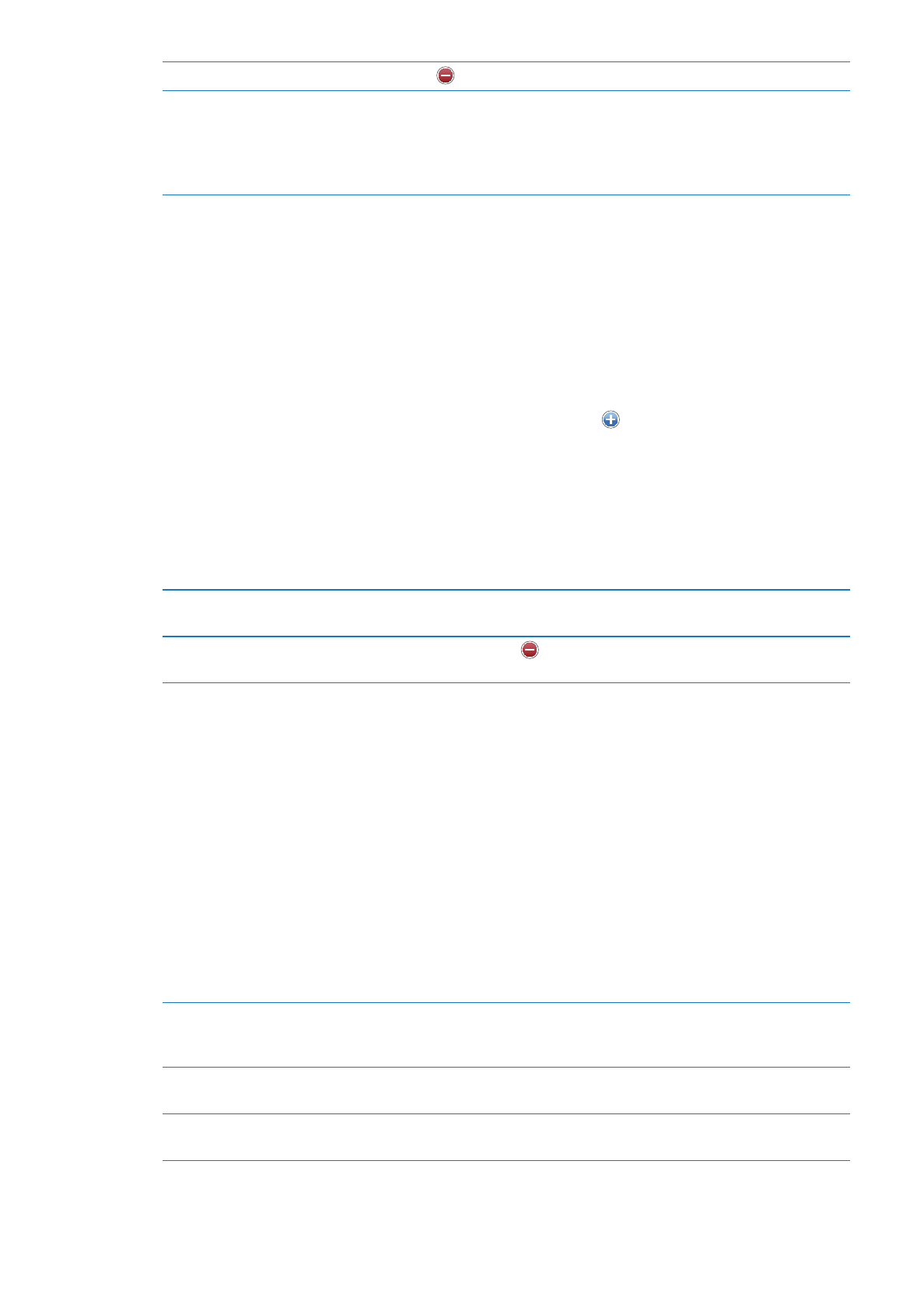
Een onderdeel verwijderen
Tik op
en tik vervolgens op 'Verwijder'.
Een foto als afbeelding voor een
contactpersoon instellen
Tik op 'Voeg foto toe' of tik op de huidige foto. U kunt een foto met de
camera maken of een bestaande foto gebruiken.
Om foto's te importeren uit de Twitter-profielen van uw contactpersonen,
tikt u op 'Instellingen' > 'Twitter'. Log in op uw Twitter-account en tik
vervolgens op 'Werk contacten bij'.